В данной статье мы рассмотрим как смотреть ip камеру на телефоне, где взять необходимое программное обеспечение и как им пользоваться.
Современные системы видеонаблюдения позволяют осуществить постоянный онлайн мониторинг и просмотр видеоархива со всех установленных IP видеокамер, находясь при этом в любой точке планеты , все что необходимо — выход Вашего мобильного устройства в интернет. На сегодняшний день существует целая масса производителей систем видеонаблюдения и соответственно программных продуктов для онлайн просмотра видео, мы же остановимся на самых известных и развитых, а именно Dahua и Hikvision .
Скачивание и установка программного обеспечения на телефон
Рассмотрим оборудование от Dahua:
В зависимости от типа Вашего мобильного устройства: если Вы пользуетесь телефоном Android то нужно использовать приложение Play Market , если же Вы пользователь iOS, тогда откройте App Store . В поисковой строке вводим «gDMSS lite», после чего устанавливаем приложение на свой гаджет.
КАК ПОСМОТРЕТЬ КАМЕРЫ ВИДЕОНАБЛЮДЕНИЯ СО ВСЕГО МИРА??? #shorts
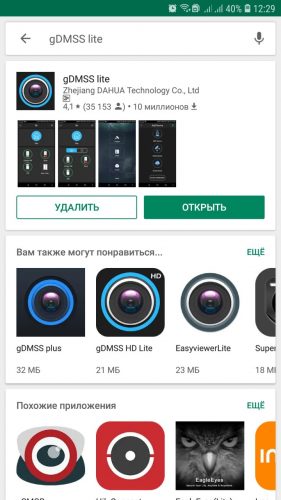
Настройка программного обеспечения gDMSS lite
Открываем gDMSS lite в своих приложениях. Первым, что нужно сделать: добавляем устройство (IP видеорегистратор NVR или IP видокамеру). Заходим в настройки, вкладка «Устройства» .
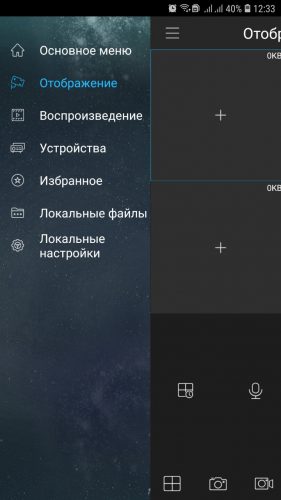
В открывшейся закладке кликаем по «Устройство подключенное через провод» , далее выбираем способ подключения «IP адрес» . Здесь нужно ввести:
- Имя;
- IP адрес;
- Порт;
- Имя пользователя;
- Пароль;
- Поток который мы хотим отобразить (основной или дополнительный);
Далее выбираем «Отображение».
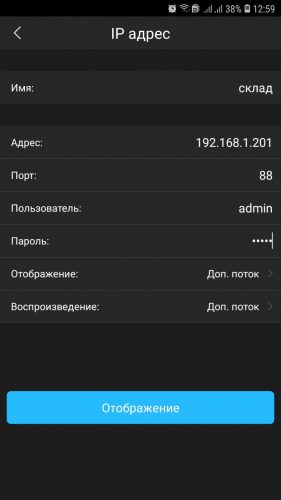
Так же можно выбрать подключение по протоколу p2p , если оборудование поддерживает данную функцию.
После добавления всех устройств заходим снова в настройки и выбираем «Отображение» , если мы хотим посмотреть видео онлайн или же «Воспроизведение» , если требуется просмотр видеоархива. В окне просмотра видеоархива есть временная шкала и ползунок, где можно выбрать временной период, когда нужно посмотреть видеозапись.


ВЗЛОМ КАМЕР ВИДЕОНАБЛЮДЕНИЯ
Рассмотрим оборудование от Hikvision:
Для обеспечения возможности удаленного просмотра изображения с камер видеонаблюдения нам понадобится специальное приложение, под названием — iVMS 4500 . В зависимости от типа Вашего мобильного устройства: если Вы пользуетесь телефоном Android то нужно использовать приложение Play Market , если же Вы пользователь iOS, тогда откройте App Store . В поиске пишем «iVMS 4500» , после чего устанавливаем приложение на свой телефон.
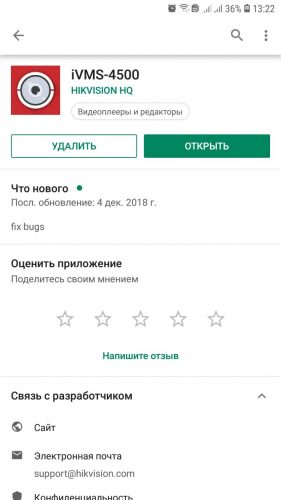
Настройка программного обеспечения iVMS 4500
Заходим в программное обеспечение, порядок действий такой же: добавляем устройство , заполняем все необходимые параметры , наслаждаемся просмотром .
Заходим в настройки приложения, выбираем закладку «Устройства» , дальше кликаем по иконке «+» и «Ручное добавление» — для того чтобы добавить новый NVR или IP камеру, режим регистрации оставляем «IP/Domain» .


В новой вкладке нужно заполнить:
- Имя;
- Режим регистрации IP/Domain;
- IP Адрес;
- Порт;
- Имя пользователя;
- Пароль;
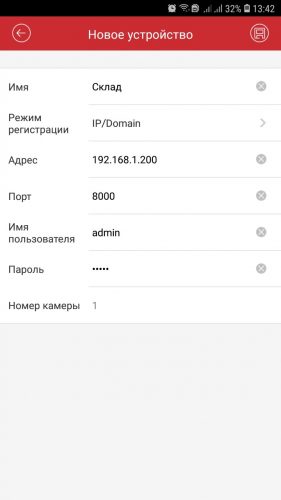
После добавления всех необходимых устройств возвращаемся в настройки, для просмотра изображения в режиме онлайн выбираем вкладку «Отображение в реальном времени» , если есть необходимость посмотреть видеоархив, то нам в «Удаленное воспроизведение».
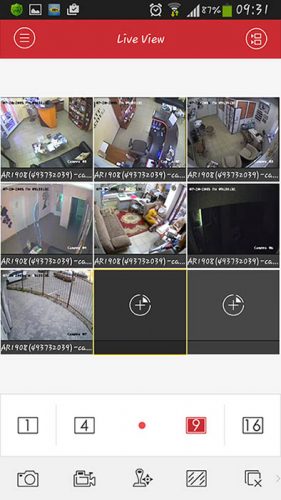
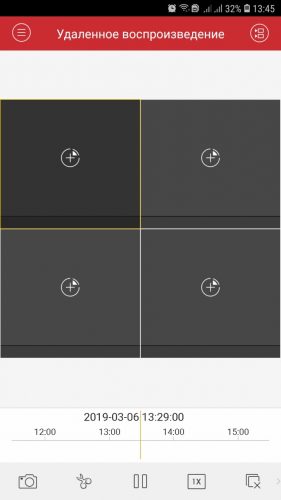
Как называется программа для просмотра видеокамер
Удаленный просмотр камер видеонаблюдения через интернет.

Современные технологии связи позволяют многое и привносят в нашу жизнь такие приятные и полезные возможности, как удаленный просмотр видеокамер через интернет. В результате установки системы или небольшой доработки существующей системы видеонаблюдения, Вы можете просматривать изображение с видеокамер, смонтированных на работе, дома или на даче в реальном времени практически из любой точки мира, где присутствует интернет — через ноутбук, планшет или смартфон.
Проще говоря, интернет используется вместо провода, благодаря которому вы подключаетесь к своей системе.
В этой статье р ассмотрим, как это работает и как самостоятельно организовать удаленный просмотр своих видеокамер.
Что для этого нужно.
Видеорегистратор системы должен быть с LAN-портом и/или разъемом USB с поддержкой USB-модемов.
Если же система собрана на видеосервере (компьютере), то как правило, программное обеспечение (ПО) поддерживает удаленный просмотр, но все зависит от конкретного ПО.
2. Необходимо организовать доступ в интернет там, где смонтирована система видеонаблюдения и желательно на хорошей скорости. Мы рекомендуем пропускную способность интернет-канала для видеонаблюдения не менее 1 Мбит/с. Так же желательно, чтобы организация-поставщик услуг интернета (провайдер) предоставила Вам фиксированный (статический) IP-адрес. Как правило, это дополнительная услуга, но зато упрощается настройка устройств и надежность соединения.
Если IP-адрес абонента не фиксированный, а плавающий (динамический), то настроить программу просмотра и управления видеонаблюдением, в т.ч. и передачу картинок владельцу, весьма и весьма проблематично, даже если сервер (видеорегистратор) системы имеет функцию DDNS (которую в простонародье называют «веб-мордой»).
Узнать, фиксированный ли Ваш IP-адрес, не сложно: в строке поиска браузера набрать — «узнать IP адрес» и перейти на сайт по результатам поиска. Вам будет показан Ваш текущий IP-адрес, например: 188.168.25.125 — запишите его. Затем нужно отключить интернет, снова подключить его (можно выключить и включить роутер) и еще раз определите свой IP-адрес. Если адрес остался тем же, значит он фиксированный.
Если Вы планируете использовать USB-модем, похожий на флешку, то IP-адрес такого подключения по умолчанию будет плавающий (динамический). Фиксированный IP-адрес провайдеры (операторы мобильной связи) в данном случае могут предоставить в качестве дополнительной услуги, но об этом нужно заранее узнавать, т.к. модемы продаются прошитые под конкретную мобильную сеть и потом сменить оператора без замены модема будет проблематично. Кроме того,
3. При работе с большинством видеорегистраторов, а также для пользования интернетом не только с целью удаленного просмотра но и непосредственно по назначению, необходимо наличие роутера.
Роутер является устройством, организующим локальную (местную) сеть у Вас на объекте и настраивается таким образом, что при запросе из интернета по определенным (настроенным) параметрам и паролю производит соединение удаленного устройства с видеорегистратором.
4. На устройство, с которого Вы собираетесь просматривать видеокамеры, необходимо установить соответствующее программное обеспечение. Как правило, оно поставляется на компакт-диске с видеорегистратором. Так же можно скачать в интернете.
В городе организовать удаленный доступ по интернету сравнительно просто: выход в него, как правило, уже есть. Но на дачу кабель протянуть довольно проблематично, а повредить протянутые провода элементарно просто. Фактически единственная возможность организовать видеонаблюдение через интернет для дачи – 3G/4G модем или другой мобильный (эфирный) интернет.
Однако такие системы, мягко говоря, избытком пропускной способности не страдают при любых заявленных характеристиках. И гарантий ее никакой провайдер не даст: эфир же – погода, помехи, условия прохождения радиоволн. Тем не менее, такие системы также работоспособны, хоть и менее надежны.
Настройка роутера.
Итак, прежде всего, чтобы у Вас появился доступ системе видеонаблюдения через удаленный доступ, необходимо правильно настроить роутер. Рассмотрим самый распространенный способ подключения: Интернет — роутер — видеорегистратор.

Чтобы обеспечить доступ по сети к Вашему регистратору, нужно правильно пробросить порты от роутера к регистратору. В сети интернет виден только один IP-адрес — это внешний IP-адрес роутера, который не зависит от количества подключенных к нему устройств. А так как запрос из внешней сети идет сначала на роутер, а потом на регистратор, то нужно указать роутеру на какой внутренний (локальный) IP-адрес и по какому порту(номер HTTP-порта) ему перенаправить запрос.
Из всех действий, самым сложным для непосвященных в тонкости компьютерных сетей, является как раз настройка роутера. Причем действия для роутеров различных производителей могут отличаться. Ниже приведем примеры для распространенных роутеров:
В статьях, на которые указывают приведенные выше ссылки, описывается в общем процесс проброса портов. При самостоятельной настройке роутера Вам необходимо будет указать IP-адрес Вашего видеорегистратора в локальной сети и соответствующий номер порта, по которому видеорегистратор будет передавать видеопоток (как правило, это порт 34599). Эти данные можно узнать из настроек видеорегистратора, или установить нужные Вам значения самостоятельно.
Настройка смартфона или планшета
Завершающей стадией является установка программы на устройство, с которого Вы собираетесь просматривать камеры.
Для этого нужно скачать из AppStore или Google Play одно из множества бесплатных приложений, например: vMEye, vMEyePro, vMEyeSuper и другие подобные. Все они настраиваются примерно одинаково. Рассмотрим настройку на примере программы vMEye.
.jpg)
Скачав и запустив приложение, Вы увидите это окно.
Для настройки приложения необходимо нажать иконку обведенную красным.
Далее появится перечень устройств (список будет пустой).
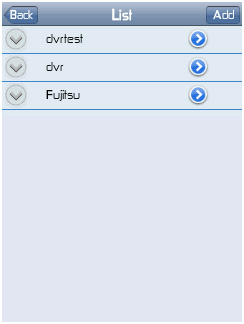
Нажав на кнопку Add вы открываете окно добавления в программу Вашего регистратора, для чего необходимо заполнить поля:
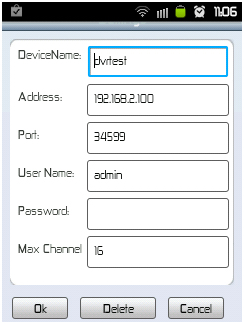
Device name – имя устройства (произвольное);
Address – IP-адрес вашего интернет-подключения;
Port – порт, указанный в настройках вашего видеорегистратора для Mobile Monitoring (по умолчанию 34599);
User Name – учетная запись для входа на видеорегистратор (по умолчанию admin)
Password – пароль для входа на Ваш видеорегистратор под учетной записью (для пользователя admin по умолчанию пароль отсутствует или также admin);
Max Channel – количество каналов (камер);
После установки всех параметров нажмите «Ок»
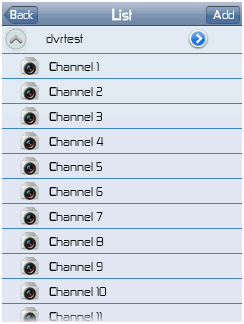
После этого Вы вернетесь в меню выбора устройств. При нажатии на имя устройства вы увидите следующую вкладку.
При нажатии на канал, на экране мобильного устройства отроется видео с данного канала (камеры).
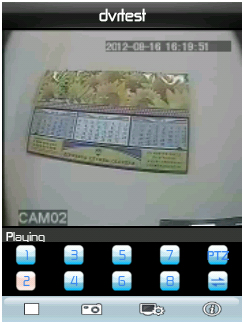
Переключить камеры Вы можете нажатием кнопки с цифрой (цифра соответствует номеру камеры), либо же вернуться в меню выбора устройств, и произвести выбор канала там.
Программа позволяет делать фотографии с камер, для этого нажмите на кнопку с изображением фотоаппарата.
Видеорегистраторы с функцией удаленного просмотра.
Если у Вас есть сложности с самостоятельной настройкой, обращайте сь к нашим специалистам!
Полезная информация
- Выбор огнетушителей
- Размещение огнетушителей
- Видеокурс. Использование огнетушителей
- Типовые образцы инструкций, приказов, журналов
- Размещение знаков пожарной безопасности
- Требования к планам эвакуации
- Требования к местам для курения
- Нормативные документы по пожарной безопасности
- Информационные статьи
- Настольные книги руководителей
Подготовка к пожарным проверкам
- Самостоятельное определение готовности объекта к пожарной проверке
- Нормы, проверяемые пожарными
- Необходимая документация на объекте
- Список документов, запрашиваемых при проверке
- Штрафы за нарушение пожарной безопасности
- Правовые основы пожарных проверок
- Помощь при проверках
- Консультации
- График пожарных проверок на 2018 год
Аудит пожарной безопасности
- Аудит (формы)
- Аутсорсинг
- Независимая оценка пожарного риска
- Государственный пожарный надзор на объектах аудита (НОР-приказ МЧС)
- Реестр заключений НОР (ФКУ «Управление госэкспертизы и жилищного обеспечения» МЧС России)
- Расчетное обоснование пожарной безопасности
- Проектирование систем ППЗ
Источник: ogneborec.su
Настройка смартфона Андроид и Айфон
для удаленного видеонаблюдения с IP видеокамер
В статье сайта «Установка системы видеонаблюдения через Интернет на базе IP видеокамер» в деталях рассмотрены вопросы создания системы видеонаблюдения и настройки стационарных компьютеров и ноутбуков для просмотра в онлайн режиме видео с камер.
В настоящее время по статистике половина посетителей сети Интернет использует мобильные устройства. Поэтому решил написать инструкцию по настройке смартфонов для возможности просмотра на них через Интернет напрямую онлайн трансляцию с современных IP видеокамер, поддерживающих протокол передачи данных RTSP.
Настройка смартфона на базе Андроид
На любом настроенном смартфоне с ОС Андроид по умолчанию установлен сервис-магазин от компании Гугл под названием «Google Play Market», предназначенный для поиска и установки нужных для пользователя программ-приложений.

Поэтому для поиска и установки проигрывателя, необходимого для просмотра видео трансляции с IP видеокамер необходимо найти на главном столе или в меню приложений иконку, под которой имеется надпись «Play Маркет», как показано на скрине, и запустить приложение.

На следующем шаге нужно найти видео проигрыватель, поддерживающий протокол RTSP. Для этого в поисковой строке Плей Маркета необходимо набрать латинские буквы rtsp и запустить поиск.

В результате поиска на экране смартфона появиться перечень бесплатных доступных для установки приложений, с помощью которых можно просматривать видео с IP видеокамер, как показано на скрине. Первым в списке представлен VXG RTSP player, его я и установил. Более высокий рейтинг имеет проигрыватель VLC for Android, но для просмотра нескольких видеопротоков протокола RTSP он менее удобный.
Так как приложение VXG RTSP player на моем смартфоне уже инсталлировано, то оно отмечено как «установлено». В списке Вашего смартфона после поиска rtsp проигрывателей вместо нее будет надпись «бесплатно».

После скачивания приложения появится окно, показанное на скрине. При первой установке вместо «открыть» будет написано «установить». Нужно нажать на «установить». Как видите, VXG RTSP player популярен, его уже установило более ста тысяч пользователей Интернет. С помощью этого универсального видеоплеера можно не только просматривать видео с камер, но и проигрывать любые видео файлы, обмениваться ними по Wifi сети.

После установки и запуска на смартфоне плеера, необходимо подключить к нему видеокамеры. Для этого достаточно только прописать RTSP URL (узнать его можно у администратора системы видеонаблюдения). Остальные поля заполнять не нужно.
rtsp – протокол видео потока. 35.35.135.135 – IP адрес видеокамер. 5541 – номер RTSP порта назначенный для камеры №1. 0 – является обязательным только для считывания RTSP с IP-видеокамер ROKA R-2020, на базе которых создана данная система видеонаблюдения. Для других моделей видеокамер после слеша требуется прописывать другой параметр, который назначается производителем для каждой модели IP видеокамеры и обычно указывается в ее технической документации.

После введения RTSP URL первой видеокамеры останется только прикоснуться к слову «Да». Таким образом, в проигрыватель поочередно добавляются и все остальные видеокамеры.

После добавления всех видеокамер в плейлист проигрывателя транслируемое с них видео появиться в виде небольших окошек, как на скрине. Так как приложение VXG RTSP player распространяется бесплатно, то внизу экрана транслируется реклама. Но она занимает небольшое место и не мешает просмотру видео с камер.

Если кликнуть на любое из изображений с видеокамер, то оно увеличиться до ширины экрана. VXG RTSP player также позволяет записывать видео трансляцию с камер, только в бесплатной версии время записи ограничено 60 секундами. Для записи нужно прикоснуться к букве R.

Если смартфон повернуть в горизонтальное положение, то видео займет весь экран и по размеру станет достаточным для комфортного видеонаблюдения.
Настройка смартфона на базе IOS (айфон)
Инструкция по настройке смартфона на базе IOS незначительно отличается от инструкции для смартфона на базе ОС Андроид, приведенной выше.

Для поиска и установки подходящего проигрывателя необходимо найти на главном экране или в меню приложений иконку, под которой написано «App Store», как показано на скрине, и запустить приложение.

Откроется окно с перечнем программ для установки с поисковой строкой в верхней части экрана смартфона.

Для поиска проигрывателя, поддерживающего нужный нам протокол RTSP нужно в поисковой строке набрать латинские буквы rtsp и запустить поиск. Далее в списке выбрать rtsp player, и еще раз активировать поиск.

После поиска первым в перечне будет VXG RTSP player, его и нужно выбрать. Этот плеер распространяется бесплатно, и является наилучшим для видеонаблюдения на смартфонах через Интернет с помощью IP видеокамер. Для скачивания его на смартфон необходимо кликнуть на облачко со стрелкой, расположенное на одном уровне с пиктограммой проигрывателя.

Далее нужно VXG RTSP player установить на смартфон, после чего на экране появится его иконка.

На следующем шаге, кликнув на иконку нужно запустить VXG RTSP player в работу и добавить в список все необходимые IP видеокамеры.

Для добавления в плейлист проигрывателя видеокамеру нужно нажать на знак «+», который находится в верхней левой части экрана смартфона.

Во всплывшем окошке нужно прописать RTSP URL видеокамеры (узнать его можно у администратора системы видеонаблюдения) после чего нажать на «Add».
rtsp – протокол видео потока. 35.35.135.135 – IP адрес видеокамер. 5541 – номер RTSP порта назначенный для камеры №1. 0 – является обязательным только для считывания RTSP с IP-видеокамер ROKA R-2020, на базе которых создана данная система видеонаблюдения. Для других моделей видеокамер после слеша требуется прописывать другой параметр, который назначается производителем для каждой модели IP видеокамеры и обычно указывается в ее технической документации.

После добавления видеокамеры в плейлист плеера на экране смартфона появится изображение, которое транслируется с первой IP видеокамеры. Таким же способом добавляются и остальные.

Если прикоснуться к видео на экране пальцем, то изображение развернуться на всю ширину экрана.

При развороте смартфона в горизонтальное положение, видео займет площадь всего экрана. Если IP видеокамера имеет высокое разрешение, то можно легко узнать людей и даже прочитать номера машин.
Как видите, настроить любой смартфон для просмотра на нем видео с IP камер совсем не сложно и по силам выполнить любому владельцу своими руками.
Источник: ydoma.info
